154 


เมื่อไม่นานมานี้ แอปพลิเคชั่น Google Maps บนระบบปฏิบัติการ Android ได้อัปเดทเวอร์ชัน 10.59.1 เพื่อให้ใช้งาน Street View แบบ Split-screen หรือแบ่งครึ่งหน้าจอได้แล้ว ซึ่งก็มีวิธีการใช้งานที่ง่ายมากๆ ครับ
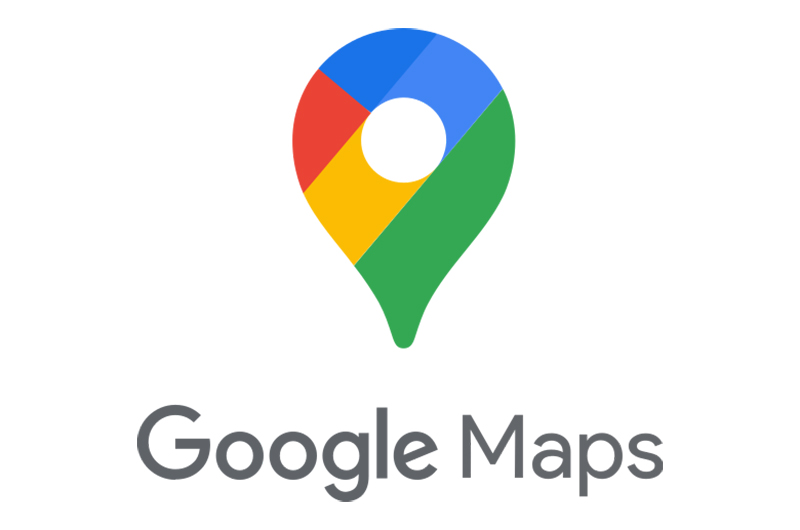
วิธีใช้งาน Street View แบบ Split-screen บน Google Maps
- เปิด Google Maps
- กดปุ่ม “ประเภทแผนที่” (สัญลักษณ์กลมๆ ที่มุมขวาบน) จากนั้นให้กด Street View
- กดเลือกที่ไหนบนแผนที่ก็ได้ เพื่อให้ระบบซูมเข้ามาดูเป็นแบบ Street View ซึ่งแอปจะแสดงผลเป็น Split-screen ทันที
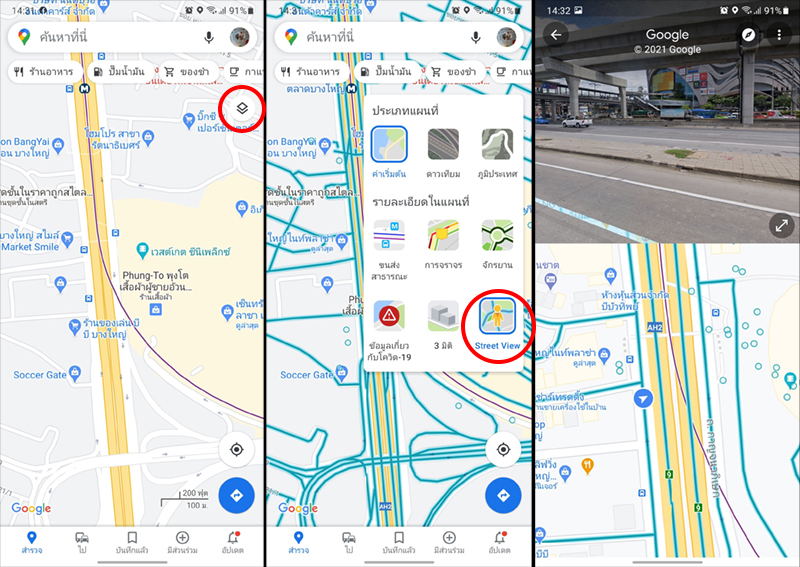
เมื่อเราใช้งานในโหมดนี้ เราสามารถเลื่อนบนจอฝั่ง Street View ได้ หรือจะกดบนเส้นถนนที่หน้าจอด้านล่างได้เช่นกัน ทั้งนี้ เราสามารถกดปุ่มขยายหนือหุบหน้าจอ Street View ได้ที่ปุ่มมุมขวาครับ
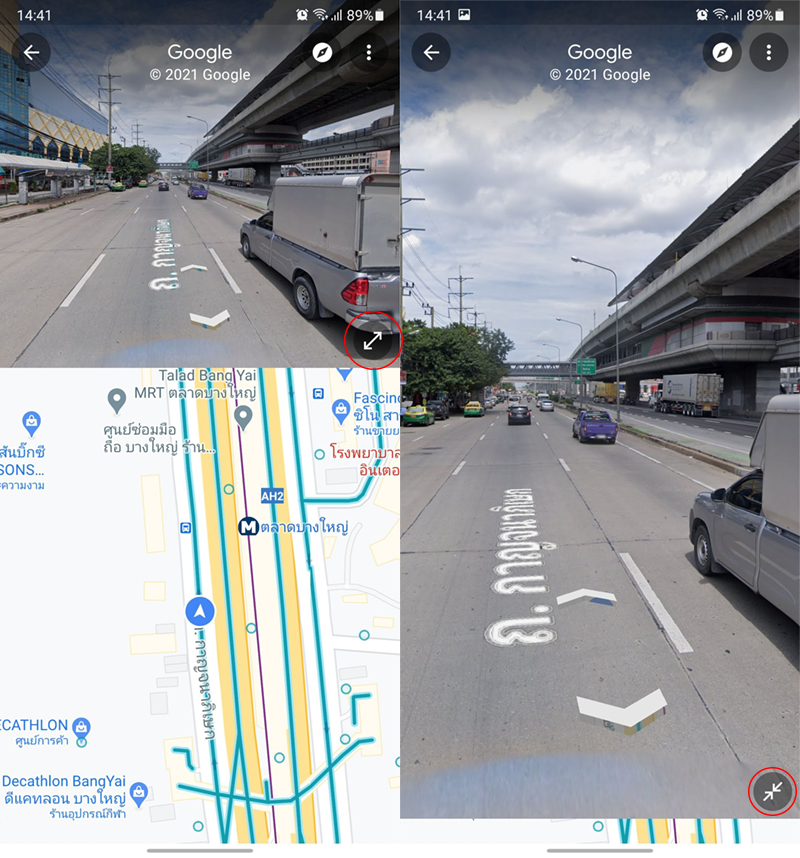
ทั้งนี้ ฟีเจอร์ดังกล่าวยังคงใช้งานได้แค่ Android เท่านั้น โดยแอปบน iOS/iPadOS น่าจะได้อัปเดทตามมาเร็วๆ นี้ครับ